ワイヤレスネットワークに接続すると、特定のWebサイトにアクセスできませんか?まあ、あなたはWi-Fiの制限に問題があるかもしれません。幸いなことに、今日はあなたがあなたの制限の原因を見つけて、それらを永久にオフにするのを助けていました!
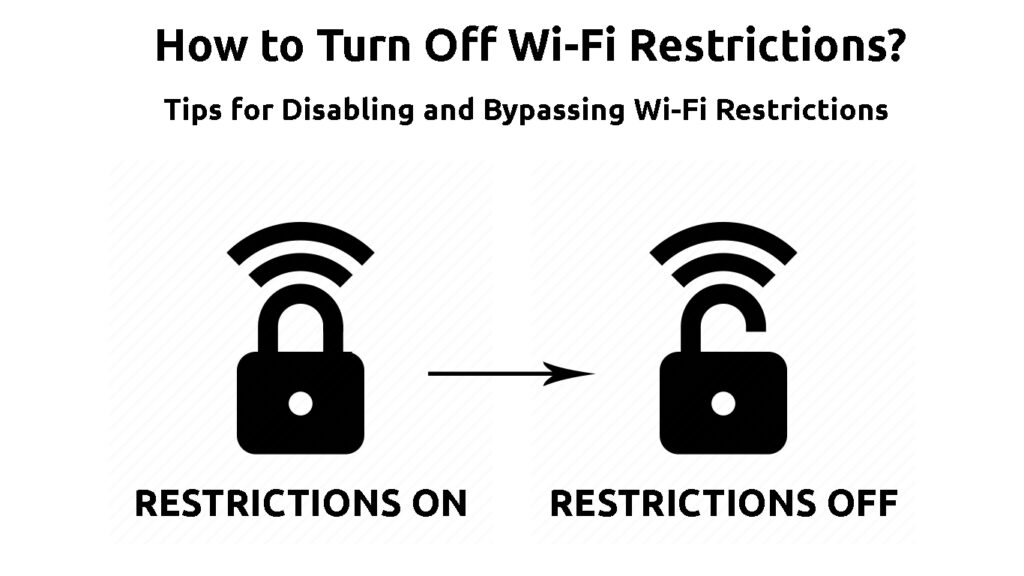
Wi-Fiの制限とは何ですか?
ワイヤレスネットワークの制限は、ネットワークアクセスと使用に関して特定の制限を提示します。彼らの主な目標は、ネットワーク所有者により多くの制御を提供し、Wi-Fiの使用を緩和することです。
ほとんどの場合、Wi-Fiの制限はコンテンツとWebサイトに関係しています。ユーザーはアクセスできます。ただし、制限により、ユーザーがアクセスしているコンテンツの種類を制限するだけでなく、ユーザーがネットワークに接続できないようにすることもできます。誰かがネットワークにアクセスするのを防ぐことは、Wi-Fi制限の形式ですが、それを構成するプロセスは他のタイプの制限と同じではありません。それでも、それは制限家族の一部であり、それがそれを覚えておく価値がある理由です。
ご存知のように、さまざまな種類のWi-Fi制限があります。ただし、セットアップと利用が簡単な主なタイプの制限は、親のコントロールです。親のコントロールは非常に簡単であり、Wi-Fi使用に関してより多くの制御を可能にするさまざまなタイプの構成が含まれています。
親のコントロールの種類
Parental Controlが提供するオプションの数は、セットアップに使用する方法によって異なります。しかし、一般的に、ほとんどのユーザーが設定するために選択したデバイスやソフトウェアに関係なく、ほとんどのユーザーが持っているいくつかのオプションがあります。
NetGearスマートな親のコントロール
- ウェブサイトの制限
多くの親が親のコントロールを探す理由は、子どもたちのためにより安全なオンラインスペースを提供する能力によるものです。そのため、おそらく親のコントロールの最も人気のある使用は、ウェブサイトの制限です。

デバイスにこのオプションがある場合、ネットワークから特定のWebサイトへのアクセスをブロックできます。ほとんどの場合、設定のサイトのURLを貼り付けるだけで、ネットワークの誰もWebサイトにアクセスできません。
TP-LinkルーターでWebサイトをブロックする方法
- インターネットで費やす時間を制限します
スケジューリング機能は、多くの人がWi-Fiネットワークを制限するために使用するもう1つの一般的なオプションです。これにより、人々がWebの閲覧や他のインターネットアクティビティを実行するのに費やす時間を制限できます。一部のデバイスまたはアプリを使用すると、日中の特定の時間にWi-Fiをスケジュールしてオフにすることができます。または、いつでもインターネットの使用を一時停止することもできます。正確なオプションは、選択した親の制御方法に依存します。
TPリンクルーターでWi-Fiスケジュールを作成する方法
Wi-Fiの制限をオフにしてバイパスします
Wi-Fi制限の概念に精通しているので、それらがどのように機能し、どのようにそれらをオフにしたりバイパスしたりする方法を理解しやすくなります。次に判断する必要があるのは、制限を回避するか、完全に切り替えるかどうかです。
あなたがワイヤレスネットワークの管理者である場合、制限を簡単にオフにして、それらをバイパスする時間が多すぎることを避けることができます。一方、ネットワークの所有者ではない場合は、それらを回避する必要があります。そのためには、 VPNやプロキシサーバーなどの追加ツールを使用する必要があります。
Wi-Fi制限をオフにする方法
あなたがあなたのネットワークの所有者であるが、制限を設定するものを必要としない場合、以前の管理者がそれらを構成するために使用した方法を見つける必要があります。その後、前のユーザーがオンにするのと同じ方法でそれらをオフにする必要があります。探索できるワイヤレスネットワークを制限するさまざまな方法を以下に示します。
- ルーターの構成ページ
すべてのルーターが親の制御機能を利用できるわけではありません。したがって、リストからルーターの設定を消す最も簡単な方法は、そのマニュアルを確認することです。デバイスが入ってきたボックスに入ります。持っていない場合は、ルーターモデルをグーグルで検索して、オンラインでマニュアルを探すことができます。親の制御機能は非常に便利です。そのため、多くのメーカーが最初にそれを強調したいと思っています。したがって、ルーターが親のコントロールを備えているかどうかを知るのは難しくありません。
読書をお勧めします:
- 私のPCでWi-Fiを直接オンにする方法は? (ステップバイステップガイド)
- HPタブレットをWi-Fiに接続する方法は? (ステップバイステップガイド)
- Wi-Fiに接続するときに情報を収集できますか? (Wi-Fiに接続したときに誰が私のデータを収集できますか?)
ルーターがこのタイプの制限を利用できる場合、設定を変更するには構成ページにアクセスする必要があります。構成ページには、ブラウザの検索ボックスにルーターのIPアドレスを入力することでアクセスできます。アドレスがわからない場合は、簡単に見つける方法があります。コマンドプロンプトに移動し、IPConfigと入力して、Enterを押す必要があります。 IPアドレスは、デフォルトゲートウェイセクションに記述されています。
あなたがMACの所有者である場合、Wi-Fiに行くことでアドレスを見つけることができます。次に、ネットワークにアクセスして、オープンネットワーク設定をクリックする必要があります。仕様の中にIPアドレスが表示されます。
マコーでルーターのデフォルトIPアドレスを見つける
検索バーにIPアドレスを貼り付けるときは、資格情報を使用してログインする必要があります。次に、Parental Controlsオプションまたはアクセス制限オプションを見つける必要があります。オプションは、高度な設定、ファイアウォール、またはツールのいずれかに配置できます。したら、それをオフにしてから、ルーターを再起動して変更を適用する必要があります。
- あなたのインターネットプロバイダー
親のコントロールをセットアップするもう1つの簡単な方法は、インターネットサービスプロバイダーを使用することです。多くのインターネットプロバイダーは、ユーザーにオンラインアカウントを提供しています。これらのアカウントにより、ネットワークを簡単に管理し、親のコントロールを設定することさえできます。プロバイダーが提供する場合は、ログインして設定を確認する必要があります。利用可能なアクセス制御または親のコントロールセクションがある場合は、それを訪問して制限をオフにする必要があります。
オンラインアカウントのないユーザーは、プロバイダーのカスタマーサポートに連絡できます。彼らが代表者に情報を提供したら、彼らは彼らのアカウントのためにWi-Fiの制限が整っているかどうかを彼らに尋ねるべきです。ある場合は、それらを削除するリクエストを送信できます。
- 親のコントロールアプリまたはデバイス
ユーザーがWi-Fiの使用を簡単に制限し、さまざまな親のコントロールを最大限に活用できるように設計された多くのアプリやデバイスさえあります。ルーターに接続された親制御装置の存在に気づいているため、以前のネットワーク所有者が親のコントロールアプリをダウンロードした可能性が高くなります。
さらに、オペレーティングシステム内には、前の所有者がサインアップした可能性のある機能がある場合があります。たとえば、 Windowsにはファミリオプションセクションがあります。アカウントにログインしてサインアップしたかどうかを確認できます。
次のステップは、コンピューター上のアプリのリストを見つけて、親のコントロールがあるかどうかを確認することです。 Windowsデバイスを所有している場合は、設定に移動する必要があります。次に、アプリオプションを選択する必要があります。アプリ機能の下に、コンピューターにダウンロードされたすべてのアプリの完全なリストが表示されます。クリックすると、Optionsの変更とアンインストールが表示されます。アプリを完全にアンインストールするか、親の制限を変更するためにアプリにアクセスできます。
MACユーザーの場合は、Ctrl、Shift、およびAを押してアプリケーションフォルダーにアクセスする必要があります。デバイスにダウンロードされたすべてのアプリのリストが表示されます。その後、それをアンインストールするか、クリックして制限を開いて変更することを選択できます。
結論は
Wi-Fiの制限は非常に便利です。したがって、特に子供がいて、インターネットアクセスを制御したいユーザーにとっては、それらをオフにすることはお勧めしません。それでも、それらをオンとオフに切り替える方法を知ることは、特にあなたが彼らの影響を受けている人であるならば、良い考えです。
Wi-Fi制限のソースを見つけて、ワイヤレスネットワークを最大限に活用できないようになったものを削除できることを願っています。
